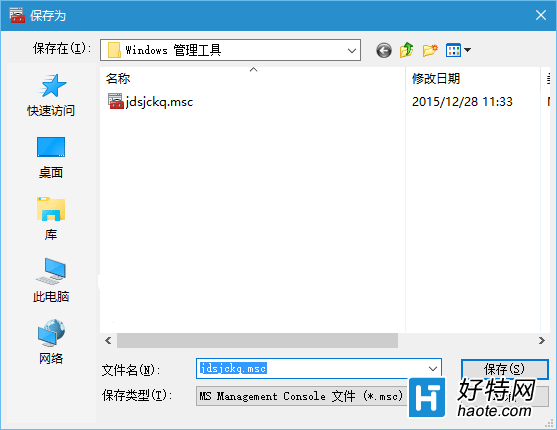Win10的管理組件之一就是XP/Vista/Win7/Win8.1系統都有的“事件查看器”,這個程序可以為用戶提供系統事件的記錄情況。不過XP時代的經典版本由於界面更加簡潔,運行速度也就更快。因此現在有很多專業用戶都喜歡繼續使用之前的版本。
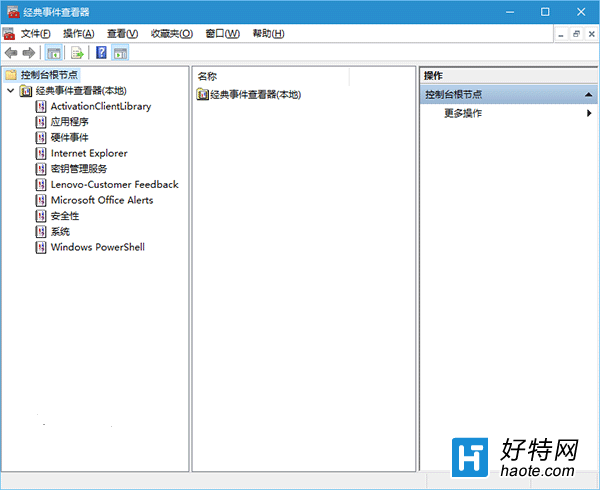
這一版本是以ActiveX對象的形式存在於C:windowssystem32els.dll文件中,注冊DLL文件後,你將可以在“微軟管理控制台(MMC)”中使用這一經典版事件查看器。具體步驟如下:
1、在開始按鈕點擊右鍵,選擇“命令提示符(管理員)”。
2、執行regsvr32 els.dll,然後會看到注冊成功提示,如下圖——
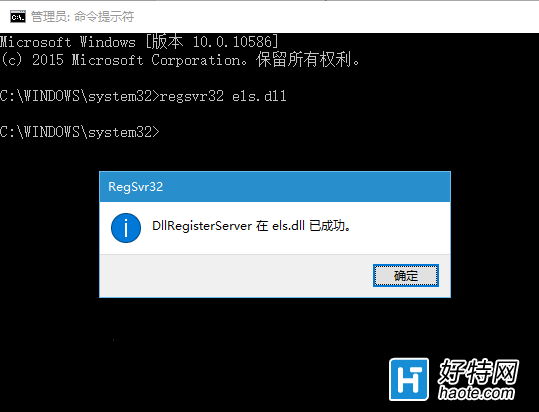
3、在命令提示符中輸入mmc,然後按回車執行,打開控制台。
4、點擊文件→添加/刪除管理單元,如下圖——
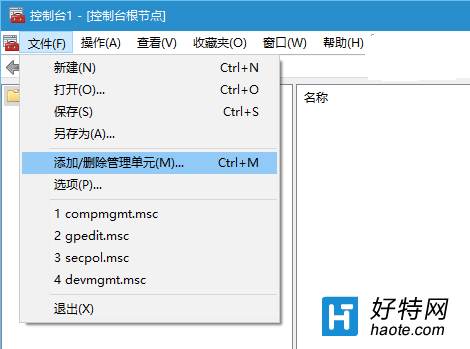
5、在彈出的窗口左側選擇“經典事件查看器”,然後點擊中間“添加”按鈕,在彈出的對話框中點擊“完成”,然後再點擊“確定”關閉“添加或刪除管理單元”,如下圖——
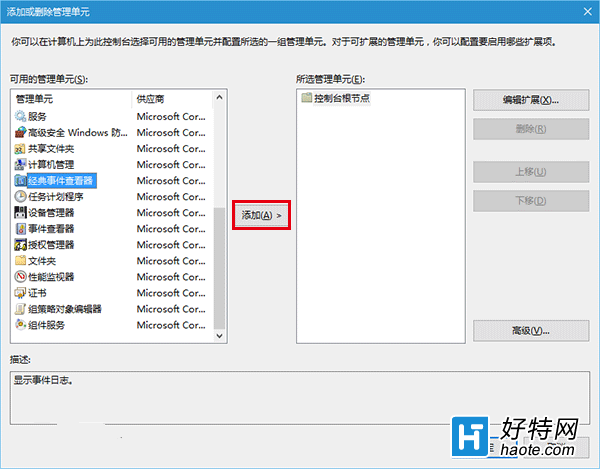
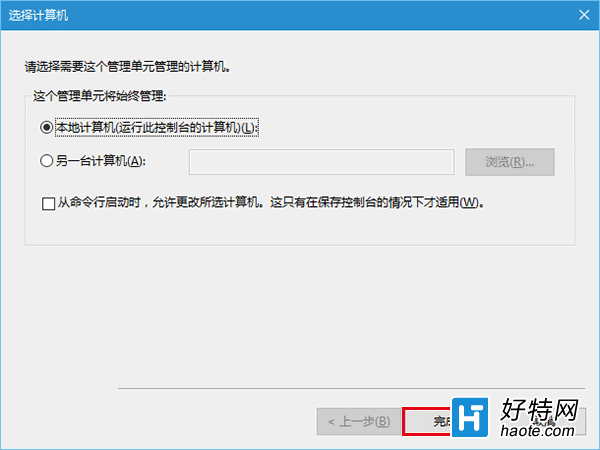
6、此時可以在文件→選項中自定義該查看器名稱和圖標,控制台模式可設定為“用戶模式 - 完全訪問”,並且勾選“不要保存對此控制台的更改”,點擊“確定”。這樣設定可以確保控制台提供完全訪問權限,又能夠提供較為穩妥的操作保障。
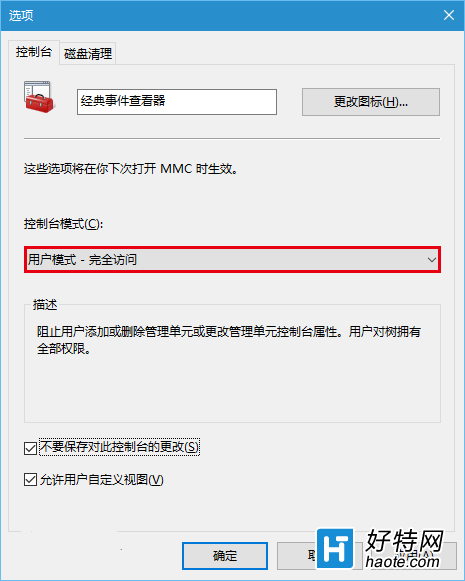
7、最後點擊文件→保存,給剛創建的控制台命名。起個好記的名字,便於今後在“運行”中直接打開,比如jdsjckq.msc。注意,後綴名必須是msc,不要修改。